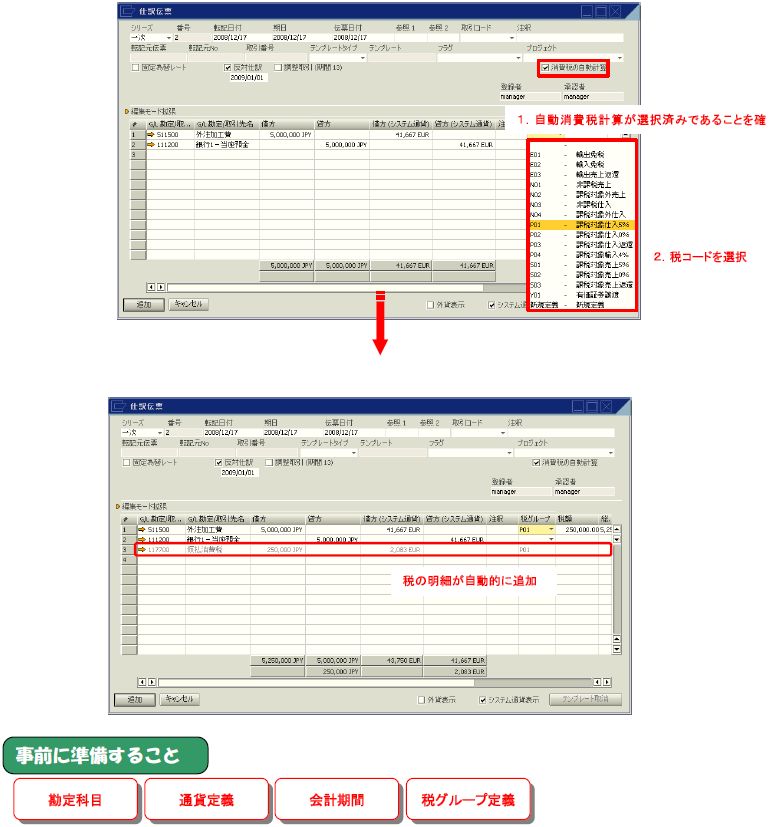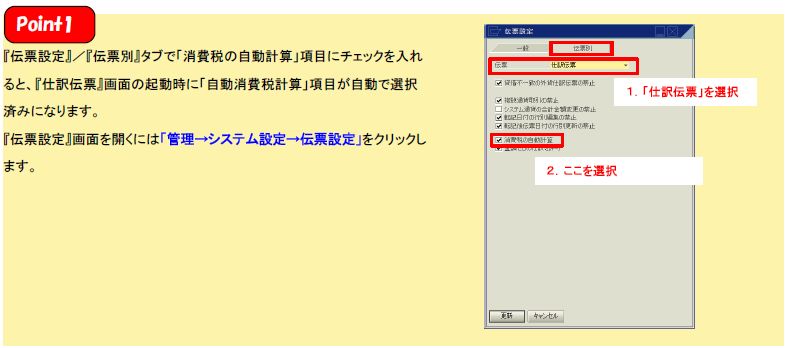(1) 画面構成-設定-
『仕訳伝票』画面を開くには、メインメニューの「財務会計→仕訳伝票」をクリックします。
『仕訳伝票』画面はヘッダ情報領域と明細情報領域から構成されています。ヘッダ情報領域には、伝票番号や転記日付などの共通情報を入力します。明細情報領域には、勘定科目や金額などの仕訳内容を入力します。画面に入りきれない明細情報領域の項目を表示させるときは、スクロールバーで表示領域を移動させます。
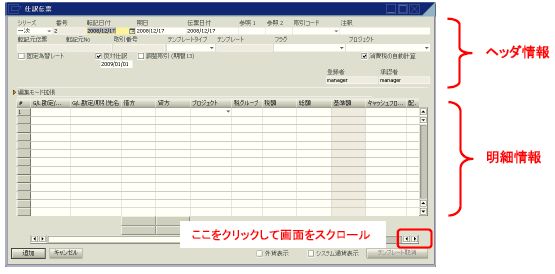
(2) 書式設定-設定-
初期状態で表示されていない項目は、『書式設定』/『テーブル書式』タブの設定によって表示させることができます。『書式設定』は、メニューバーの「ツール→書式設定」を選択します。
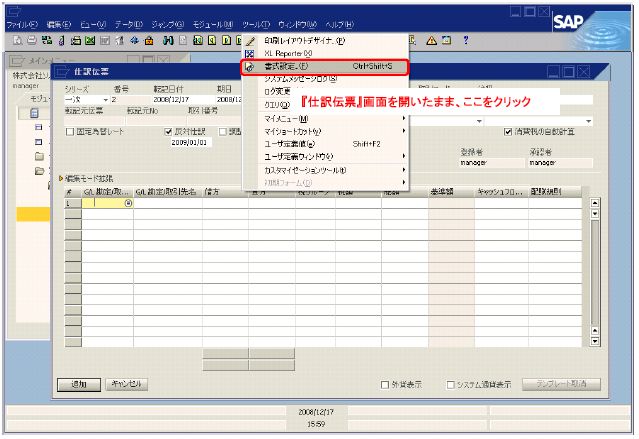

(3) 仕訳伝票入力-トランザクション-
「シリーズ」項目で伝票シリーズを選択します。伝票シリーズは『伝票採番』で事前に定義します(2.11参照)。選択した伝票シリーズによって伝票番号が自動採番されます。
明細領域の「G/L勘定」項目にカーソルを置き、Tabキーをクリックすると定義済みの勘定科目一覧(2.7参照)が表示されます。一覧から勘定科目を選択します。
「借方」もしくは「貸方」項目に金額を入力します。どちらか一方に金額を入力し、相手科目の「貸方」もしくは「借方」項目をクリックすると、貸借が一致するように自動的に金額が入力されます。また、システム通貨に国内通貨と違う通貨を設定している場合(2.2(2)参照)、自動的に「借方(システム通貨)」及び「貸方(システム通貨)」に換算された金額が入力されます。その際の換算レートは、『為替レートおよびインデックス』画面で入力したレートが使用されます。
入力内容を確認したら、画面左下の追加ボタンをクリックして仕訳伝票の登録を行います。
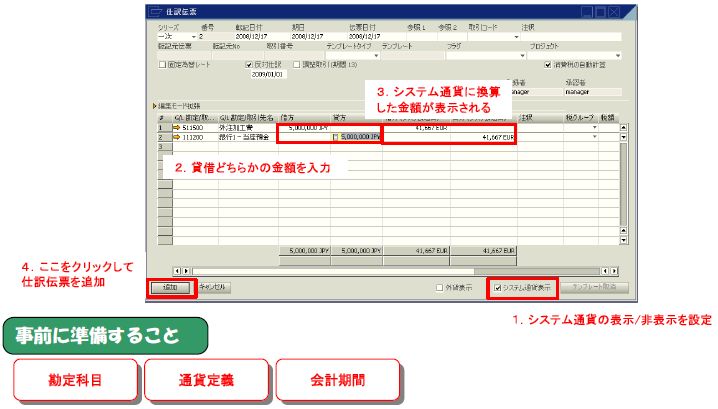
(4) 自動消費税計算-トランザクション-
仕訳伝票ヘッダ領域の「自動消費税計算」項目にチェックを入れておくと、明細領域の「税グループ」項目で既に定義済みの税コード (3.3参照)を選択することができます。選択された税コードの「税勘定」、「レート=税率」に従って、明細が自動的に追加されます。